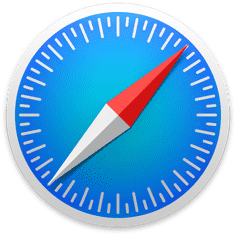从零建一个免费的个人 Blog,其实没那么难。
用啥?
- Blog 框架:Hexo(Hexo 官网 | Hexo.io)
- Blog 托管:Vercel (Vercel 官网 | vercel.com)
环境准备
- 搭载了 Android 系统 的手机
- Termux (可从 这里 下载)
- Github 账号 (跳转到 Github 注册页面)
- Vercel 账号 (跳转到 Vercel 注册页面,注册时需要 Github 账号)
安装 Hexo(Blog 框架)
配置 Termux
(使用
minchenv-hexo-on-termux脚本配置)
打开Termux,将以下命令复制并粘贴到终端,然后运行:1
bash <(curl -s -S -L https://minchenv.vercel.app/scripts/minchenv-hexo-on-termux)
稍等片刻,你的
Termux会自动配置好 Hexo 环境。
当出现类似于下图所示的文字时,即表明已成功配置 Hexo 环境。
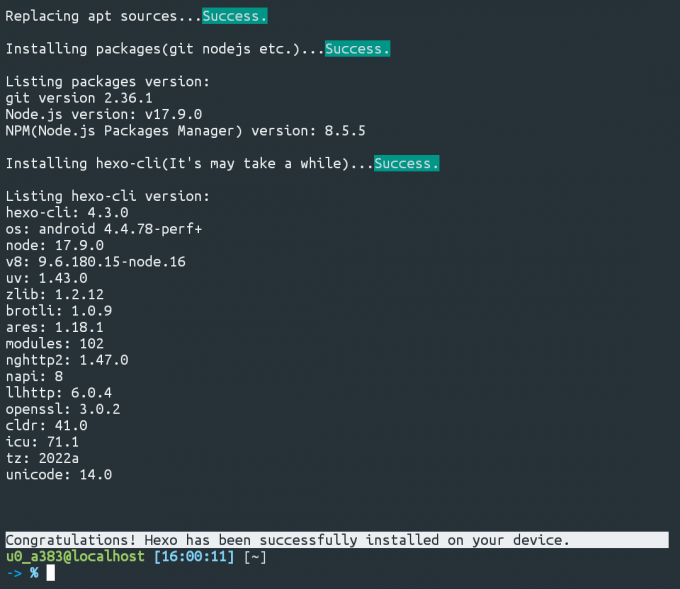
新建 Blog
在
Termux输入以下命令以新建一个 Blog:1
hexo init <YourBlogName>
执行命令后,hexo-cli 会自动帮你建造一个名为
<YourBlogName>的文件夹。
执行下列命令启动 hexo 的预览,并在浏览器里进行预览:1
2cd <YourBlogName>
hexo s -o若一切安好,将会出现如下的输出并自动打开浏览器:
输出: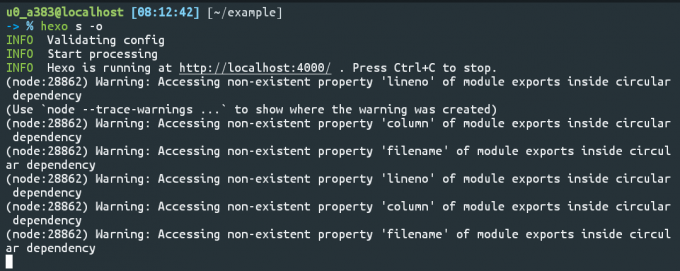
想要结束预览?在 Termux 中按 Ctrl + C 以结束预览。
配置 Blog
提示
考虑到你可能对
Hexo不熟悉,所以此处仅更改title、description、language、url等基本属性。想要了解更多?点下面的链接以跳转到 Hexo 官方文档。
在 Termux 中执行以下命令:
1 | # 请在博客目录下执行! |
根据这个表格对其做出更改:
| 名字 | 解释 | 原值 |
|---|---|---|
| title | Blog 的标题 | Hexo |
| description | Blog 的描述 | ‘’ |
| author | Blog 的作者(默认作者) | ‘John Doe’ |
| language | Blog 的语言(主题根据此渲染页面的部分或全部字段) | ‘en’ |
| url | Blog 的地址 | ‘https://example.com/' |
不会退出 nano ?按 Ctrl + X,并输入 y 以保存及退出。